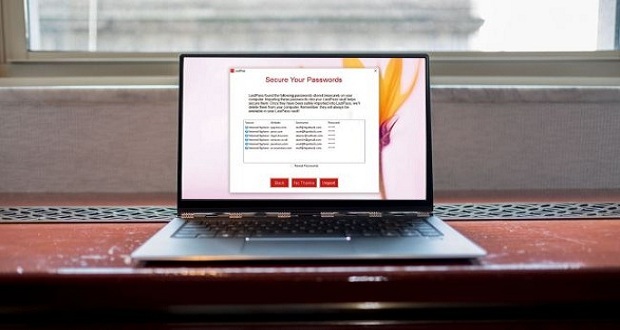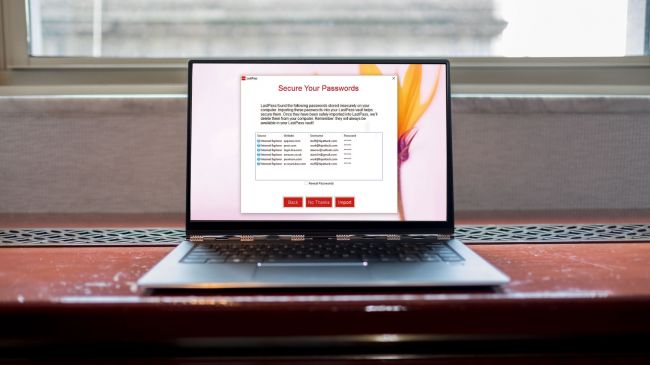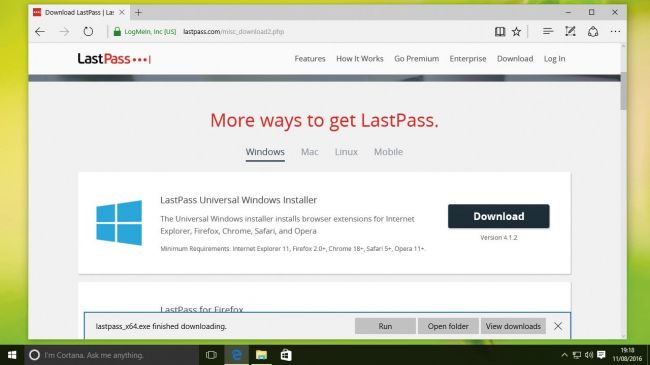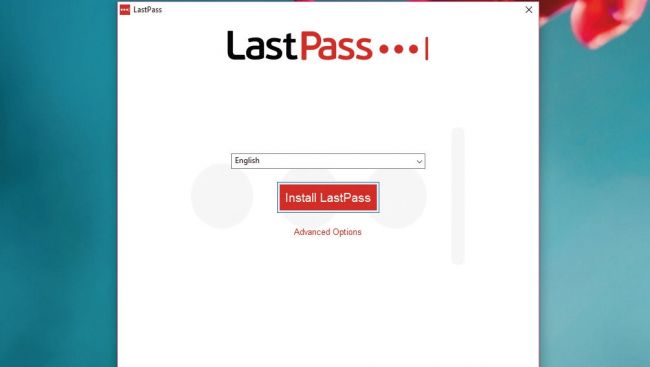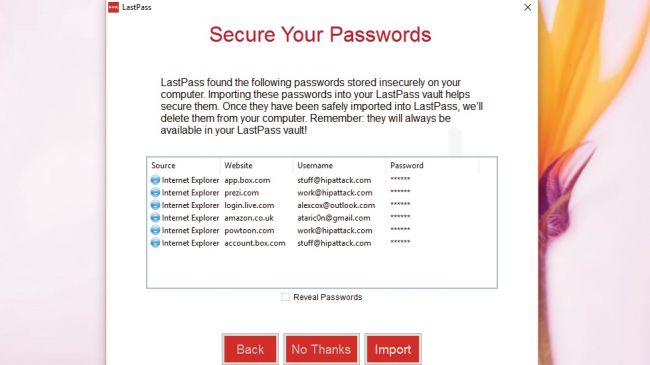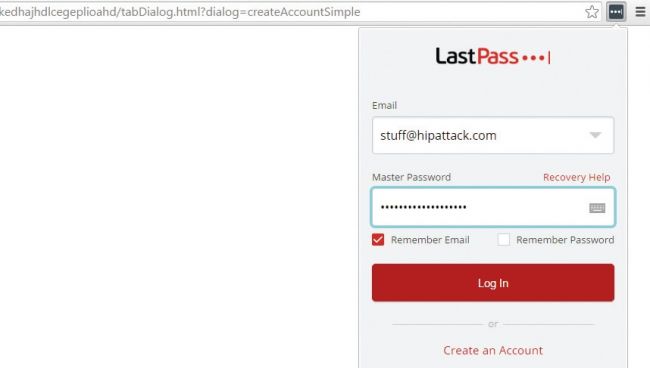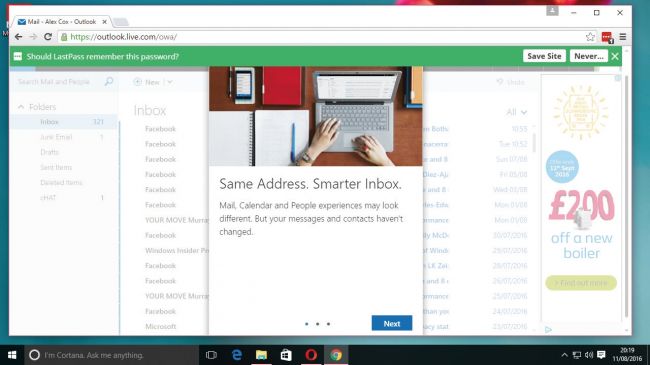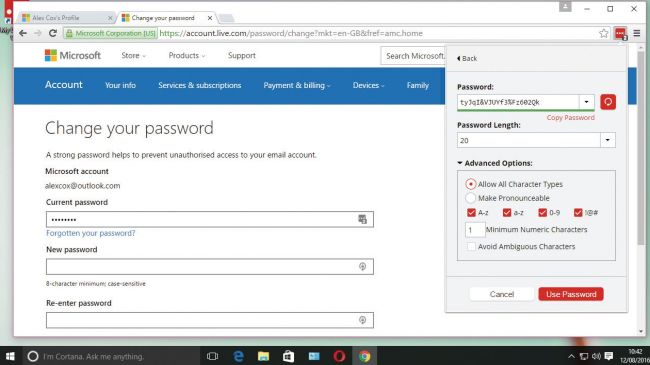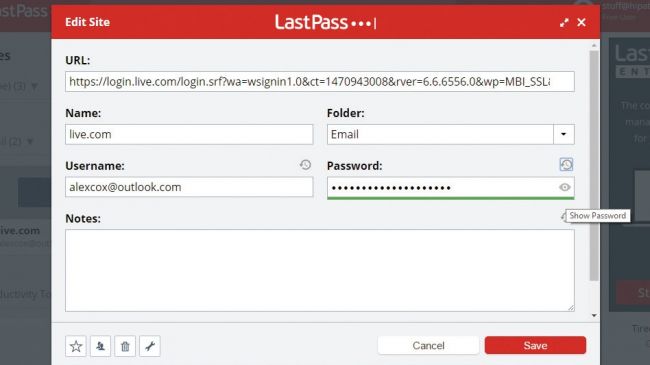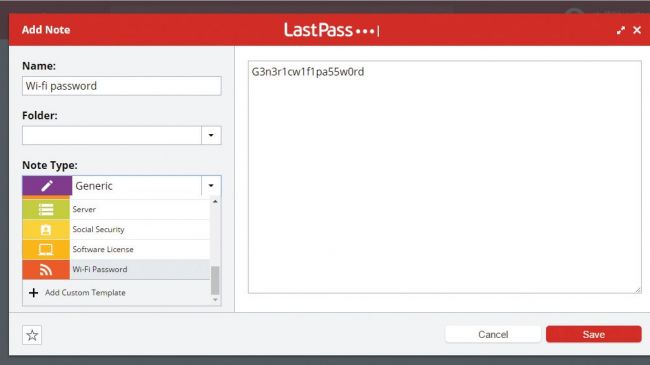حفظ امنیت رمز عبور حساب های کاربری، دغدغه تمام کاربران فضای مجازی است. از طرفی به دلیل تعدد حساب های کاربری، به خاطر سپردن این رمزها نیز خود به مشکلی جدید تبدیل شده است. ما در اینجا راه حلی را برای شما ارائه می کنیم که هر دو مشکل را حل می کند.
راه حل ما استفاده از برنامه LastPass است؛ اما چگونه امنیت رمز عبور خود را با برنامه LastPass بهبود دهیم؟ با تکرا همراه باشید تا پاسخ خود را بیابید.
رمز عبور خود را قفل کنید
کارشناسان امنیت اغلب با کلماتی حکیمانه درباره ی امنیت رمز عبور توصیه می کنند؛ برای مثال می توان به عبارات “باید از یک رمز عبور متفاوت برای هر سایت استفاده کنید” و یا “مطمئن شوید که از کلمات هیچ دیکشنری استفاده نمی کنید” اشاره کرد. اما پس از آن، گفته های خود را نقض می کنند؛ مثلا می گویند که یک رشته از کلمات فرهنگ لغت متشکل از کاراکترهای شلوغ تصادفی، بسیار امن تر است.
آن کارشناسان امنیت نمی خواهند ما زندگی ساده ای داشته باشیم. امنیت زندگی آنلاین شما بسیار مهم است. اگر کلمه عبور شما بین همه سایت ها مشترک باشد و اگر برای یکی از آنها اتفاقی بیفتد، برای مثال، پایگاه داده رمز عبور توسط هکر ها از دست برود، امنیت شما نیز در تمام این سایت ها به خطر افتاده است.
به خاطر سپردن یک گروه از رمز عبورهای طولانی و پیچیده دشوار است. آیا شما همه آن ها را در یک دفتر یادداشت می کنید؟ اگر کسی آن دفتر را به دست آورد، چه چیزی امنیت زندگی آنلاین شما را ضمانت می کند؟ پیشنهاد می کنیم که از سرویس امن دیگری استفاده کنید تا از رمز عبورتان محافظت کند؛ این سرویس ها می توانند همه چیز را مدیریت کنند.
1- کنترل را در دست بگیرید
شما می توانید از برنامه LastPass به صورت کاملا آنلاین استفاده کنید؛ اگر برای ورود به سایت ها از برنامه افزودنی مرورگر در کامپیوتر شخصی استفاده کنید، تاثیر بیشتری خواهد داشت. بدین ترتیب، هیچگاه مجبور نخواهید بود تا رمز عبورهای خود را به خاطر بسپارید. به وب سایت LastPass سری بزنید و Universal Windows Installer آن را دانلود کنید؛ آنگاه به مرورگر های شما اضافه خواهد شد.
2- برنامه را نصب کنید
ویندوز از شما می پرسد که آیا اجازه می دهید تا این برنامه تغییراتی را در کامپیوتر شما ایجاد کند؟ شما بر روی “بله” کلیک کنید. بر روی نصب برنامه LastPass کلیک کرده و سپس بر روی ایجاد یک حساب کاربری جدید کلیک کنید و حساب کاربری جدید خود را بسازید.
شما نیاز دارید که یک رمز عبور کلی یا همان master password تنظیم کنید؛ این رمز عبور تنها رمزی است که باید به خاطر داشته باشید.
کلمه ی خوبی را به عنوان رمز انتخاب کنید و هرگز در هیچ جای دیگری از آن استفاده نکنید. سعی کنید که نوار سبز پر شود تا از قوی بودن master password خود به اندازه کافی مطمئن شوید و در آخر بر Create Account کلیک کرده و حساب کاربری خود را ایجاد نمایید.
3- آغاز قفل کردن
برنامه LastPass از طریق مرورگر وب، ردیابی و تلاش می کند تا رمزهای عبور ناامن ذخیره شده در این مرحله را شناسایی کند. با کلیک بر روی import رمزهای عبور را در دست گرفته و آن ها را به اطاق امن خود می برد و رمز عبورهایی که مرجع ناامن دارند را حذف می کند.
در صورتی که هر مرورگری را باز کنید، برنامه LastPass قادر به نصب خودکار نخواهد بود. شما نیاز دارید تا برای استفاده ی مرورگر از این افزونه، در هر مرحله از دستورالعمل هایی پیروی کنید.
4- پیدا کردن برنامه
اکنون شما باید برنامه LastPass را در هر مرورگر وبی که ترجیح می دهید، بیابید. در سمت راست نوار آدرس، بر روی آیکون خاکستری رنگ، کلیک چپ کنید و وارد جزئیات مرحله دوم log in شوید. پیشنهاد ما این است که تیک remember your master password را نزنید و اجازه ندهید که master password شما به خاطر سپرده شود. زیرا این کار یک لایه اضافی را به امنیت شما می افزاید.
حال به قسمت بالایی سایت می رویم و نام کاربری و رمز عبور را وارد می کنیم. ما از outlook.com استفاده می کنیم.
5- ساخت خاطرات
وجود لوگوی لست پس در سمت راست صفحات لاگین، نمای غیر معمولی به آن بخشیده است. نام کاربری و رمز ورود خود را طبق معمول همیشه وارد کنید و LastPass به صورت PoP up نوار سبز رنگی را باز خواهد کرد تا پیشنهاد کند که جزییات شما را به خاطر بسپارد.
بر روی Save Site کلیک کنید و در صفحه بعدی جزییات را تایید کنید. حال از سایت خارج شوید و دوباره وارد آن شوید. شما متوجه خواهید شد که برنامه LastPass به طور خودکار جزییات شما را پر خواهد کرد.
6- سوپ کاراکترها
بیایید یک رمز عبور ایمن جدید ایجاد کنیم. از بالای صفحه، تنظیمات حساب کاربری سایت را انتخاب کنید و قسمت تغییر رمز عبور را پیدا کنید. تمام جزئیاتی که سایت از شما می پرسد را پر کنید تا زمانی که درباره رمز عبور جدید پرسید بر روی آیکون برنامه LastPass کلیک کنید.
سپس رمز عبور امن خود را ایجاد کرده و از کنترل ها برای ایجاد کاراکترهای مناسب پیچیده و آشفته استفاده کنید. آن را کپی کرده و در باکس رمز ورود Paste کنید.
7- در طاق
طاق برنامه LastPass جایی است که کلمات عبور شما در آن ذخیره می شوند، شما نباید از آنها در دستگاه هایی که از برنامه ی نصب شده ی LastPass برخوردار نیستند، استفاده کنید. روی گزینه ی My Vault در افزونه LastPass کلیک کنید و یا اینکه به سایت lastpass.com بروید و با جزییات خود وارد شوید.
Log in یا ورود را بیابید، برای این کار به رمز عبور نیاز دارید؛ بر روی آیکون آچار یا همان Spanner کلیک کنید سپس روی آیکون چشم کلیک کنید تا تمام رمز عبورها را فاش کند.
8- اسرار بیشتر
طاق فقط یک مکان برای نگهداری رمزهای عبور نیست. شما می توانید از فضای محافظت شده آن برای نگهداری از هر چیزی استفاده کنید؛ (اما ممکن است دسترسی سریع لازم باشد)، مانند رمز وای فای، اطلاعات پاسپورت یا اطلاعات بانک، هر چند که ما هنوز هم با احتیاط از آنها استفاده می کنیم.
بر روی آیکون دفترچه یا همان notepad کلیک کنید و سپس بر روی Add Secure Note کلیک نمایید و فرم را پر کنید. اگر نیاز داشتید می توانید عکس ها و اسناد را نیز ضمیمه کنید.
منبع: Techradar